S WordPress Staging-prostredie, môžete bezpečne otestovať nové funkcie alebo aktualizácie skôr, ako ovplyvnia vaše živé webové stránky. Tým sa minimalizujú prestoje a predchádza sa chybám, čo je pre každú profesionálnu stránku WordPress nevyhnutnosťou.
Centrálne body
- Bezpečné testyZmeny neovplyvnia vašu živú stránku
- Rýchle zavedenie: Rýchle osvojenie funkčných prvkov
- Zlepšená kvalitaRozpoznanie zdrojov chýb v počiatočnom štádiu
- Jednoduché nastavenieMožné riešenia zásuvných modulov alebo hostiteľov
- Viac výkonnostiTesty nenačítajú hlavnú stránku
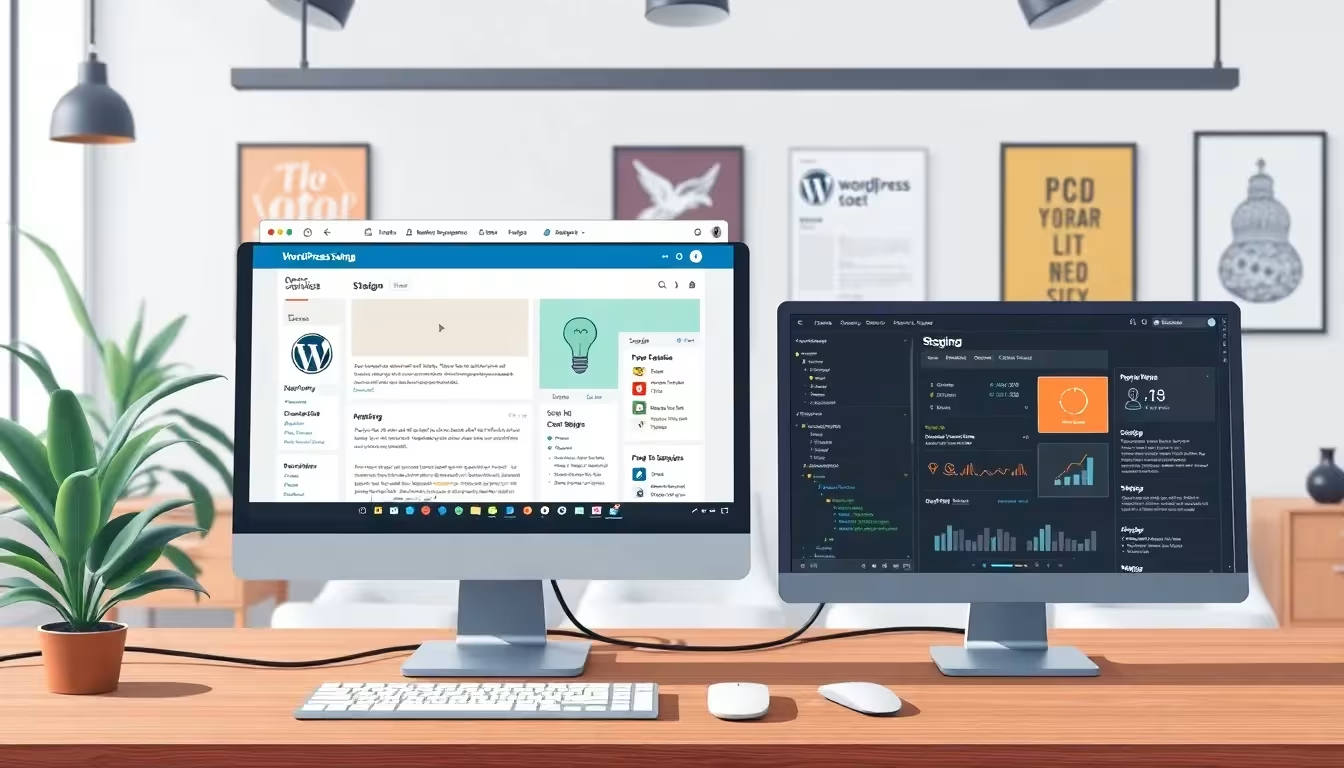
Prečo je pre vašu webovú lokalitu nevyhnutný WordPress staging
Stagingové prostredie chráni vaše webové stránky pred neočakávanými výpadkami a chybami zobrazenia. Môžete pridať nové Pluginy alebo témy bez rizika - rovnako ako veľké aktualizácie systému alebo rozloženia. Mnoho ľudí pracuje priamo na živom systéme, čo môže viesť k chybným aktualizáciám a narušeniu používateľského zážitku. Staging site vám to ušetrí. Staging je nepostrádateľný najmä pre webové stránky s veľkým počtom návštevníkov, ako sú napríklad internetové obchody alebo portály.
Svoju stránku na testovanie používam aj na individuálne prispôsobenia bez toho, aby si to zákazníci alebo návštevníci všimli. To znamená, že obsah a navigácia zostávajú prístupné po celý čas, aj keď sa na nastavení pracuje interne. Táto výhoda sa často podceňuje, pretože v praxi tímy často paralelne pracujú na nových funkciách, zatiaľ čo existujúci obsah stránky sa priebežne aktualizuje. Stagingové prostredie preto slúži ako chránený priestor, v ktorom môžete kreatívne upustiť páru bez rizika straty reputácie.
Je tu aj aspekt bezpečnosti údajov: ak pracujete na svojom živom systéme a dôjde k závažnej chybe, môže to nielen narušiť funkčnosť, ale dokonca znamenať stratu údajov. Dobre premyslené nastavenie staging tomu zabráni, pretože všetky zmeny čisto oddelíte a v ideálnom prípade ich skombinujete s pravidelným zálohovaním.
Ako správne nastaviť inscenáciu - 3 metódy v skratke
Stagingové prostredie WordPress môžete nastaviť rôznymi spôsobmi. Ktorý spôsob si vyberiete, závisí od vašich technických znalostí a času, ktorý máte k dispozícii. Každá metóda má svoje výhody a nevýhody a vaše ideálne nastavenie sa môže líšiť v závislosti od veľkosti projektu a priorít.
1. s pluginom WP Staging
Ak chcete začať jednoducho, Plugin WP Staging je dobrou voľbou. Po inštalácii z adresára zásuvných modulov môžete vytvoriť presnú kópiu svojej aktuálnej webovej stránky jediným kliknutím. Stagingová stránka sa spustí pod samostatnou adresou URL, ako napr. /staging. Bezplatná verzia postačuje pre mnohé aplikácie - ak chcete neskôr automaticky preniesť zmeny na produkčnú lokalitu, potrebujete verziu Pro.
Mnohí začiatočníci sú radi, že toto riešenie zásuvného modulu nevyžaduje takmer žiadnu manuálnu prácu. Zároveň sa naučíte dôležité koncepty štruktúry WordPress, napríklad ako sa kopírujú tabuľky databázy alebo prispôsobujú cesty k doméne. Vďaka tomu lepšie pochopíte, čo sa vlastne deje na pozadí vašej webovej stránky. Toto technické porozumenie je nevyhnutné pre dlhodobý úspech vášho projektu.

2. staging priamo prostredníctvom poskytovateľa hostingu
Niektorí webhostitelia, ako napr. webhoster.com vám ponúka integrované riešenie na niekoľko kliknutí. Bez ďalších doplnkov môžete vytvoriť čistú kópiu svojej webovej stránky a okamžite v nej otestovať zmeny. Najväčšia výhoda: o zálohovanie, synchronizáciu a zabezpečenie sa stará poskytovateľ hostingu. Vďaka tomu je táto metóda mimoriadne spoľahlivá. Okrem toho často využívate prispôsobenú podporu, ktorá pozná vaše individuálne serverové prostredie. V prípade akýchkoľvek technických otázok môžete rýchlo získať kompetentnú pomoc - čo je rozhodujúci faktor, ak pracujete v krátkom termíne alebo potrebujete spoľahlivé výsledky pre citlivý projekt.
Ďalším plusom je, že hostingové riešenia sú často dôkladne testované. Ak je váš poskytovateľ špeciálne prispôsobený pre WordPress, môžete očakávať maximálne pohodlie pri nastavovaní. To znamená podstatne menej strateného času a plynulejšiu migráciu nových funkcií. Pre ambiciózne webové projekty alebo systémy obchodov, ktoré sa spoliehajú na profesionálnu infraštruktúru, je to takmer ideálne.
3. ručne cez cPanel alebo Plesk
Skúsení používatelia si môžu nastaviť vlastnú verziu priamo prostredníctvom cPanel alebo Plesk . Ak to chcete urobiť, vytvorte nový adresár, skopírujte súbory a databázu, upravte súbor wp-config.php a adresy URL databázy. Táto metóda ponúka maximálnu kontrolu, ale je časovo náročnejšia - a náchylnejšia na chyby, ak nie ste oboznámení s migráciou databázy.
Táto možnosť má zároveň bezkonkurenčnú výhodu pre vývojárov, ktorí by sa chceli hlbšie ponoriť do problematiky: Naučili ste sa všetky dôležité kroky inštalácie WordPress, pochopili ste, ako sú databázové tabuľky navzájom prepojené, a môžete priamo upravovať ďalšie nastavenia jemného doladenia. Vďaka tomu budete menej závislí od externých nástrojov a výrazne sa zvýšia vaše schopnosti riešiť problémy.

Typické chyby pri inscenovaní WordPress - a ako sa im vyhnúť
Častá chyba: Ak interné odkazy a cesty k médiám neboli správne prispôsobené, stránka so štádiom testovania stále odkazuje na živý obsah. To spôsobuje chybné obrázky alebo duplicitné volania databázy - a znižuje užitočnosť testovacieho prostredia.
Po každom klonovaní preto skontrolujem site_url a Domov-záznamy v databáze. Užitočné sú nástroje ako Better Search Replace alebo WP-CLI. Druhá častá chyba: Staging site možno nájsť verejne. Môžete to vyriešiť jednoduchou ochranou heslom alebo funkciou "Blokovať vyhľadávače" v nastaveniach WordPress.
Vyhnite sa tiež vykonávaniu aktualizácií zásuvných modulov v skúšobnej verzii v rovnakom čase ako rozsiahlym zmenám databázy, ak si nie ste istí, aké budú ich účinky. Takéto rozsiahle kroky je lepšie vykonávať v niekoľkých malých etapách. Vďaka tomu ľahšie rozpoznáte, kde sa vyskytol problém. Takisto zostaňte ostražití, keď používate textové editory alebo editory kódu na zmenu súborov CSS alebo PHP. Akákoľvek neopatrnosť môže paralyzovať vašu testovaciu lokalitu, čo by potom mohlo ovplyvniť plánovanú živú aktualizáciu.
Ako správne synchronizovať fázové a živé stránky
Vyhnite sa ručnému prenosu zmien z prostredia staging do živého webu. Je to náchylné na chyby a časovo náročné. Namiesto toho používajte funkcie push-back podporované zásuvnými modulmi, ako sú tie, ktoré ponúka WP Staging Pro. Mnohí profesionálni poskytovatelia hostingu ponúkajú na tento účel aj asistenta synchronizácie.
Odporúčam vytvoriť úplnú zálohu živého webu pred jeho presunom. Zmeny v systéme WordPress sú často rýchlo viditeľné - v opačnom prípade neexistuje cesta späť, ak dôjde k chybe. Venujte osobitnú pozornosť časovým oknám, v ktorých je váš obchod alebo webová lokalita menej navštevovaná, aby ste minimalizovali možné straty v používateľskom zážitku. V ideálnom prípade by ste mali svoj tím alebo zainteresované strany informovať pred začatím veľkého posunu. Takto môže každá dotknutá oblasť včas reagovať, ak sa vyskytnú neočakávané ťažkosti.
Ak používate komplexné projekty s vlastnými typmi príspevkov, viacjazyčnou architektúrou alebo mnohými externými rozhraniami, štruktúrovaná synchronizácia je obzvlášť dôležitá. Presne zdokumentujte, čo meníte, sledujte nástroje na vytváranie verzií a skontrolujte, či všetky príslušné funkcie po prenose bez problémov fungujú na živom webe. Malé, postupné aktualizácie sa ľahšie sledujú a v prípade potreby aj rušia ako rozsiahle zmeny.
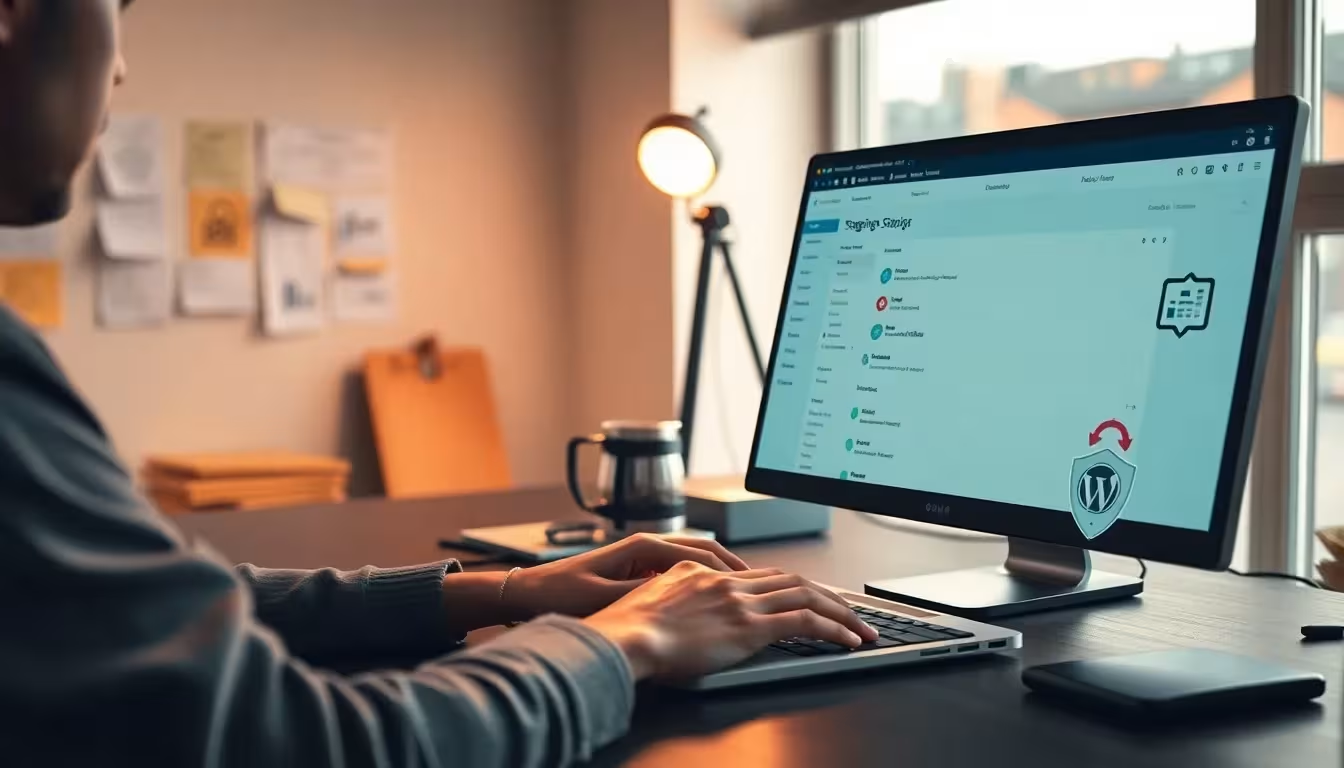
Rozumné využívanie inscenácií: Tipy z praxe
Staging site je viac ako len technologické ihrisko. Pravidelne ho používam na:
- Kontrola aktualizácií jadra WP predtým, ako ich spustím naživo
- Testovanie redizajnu bez narušenia používateľského prostredia
- Získanie spätnej väzby od vývojárov pre konkrétne funkcie
- Testovanie kritických rozhraní, ako sú platobné moduly, v reálnych podmienkach.
Používajte čo najviac Identické nastavenia serveraaby testy zostali zmysluplné. To zahŕňa verziu PHP, limity pamäte a aktívne bezpečnostné moduly. Nesprávne prostredie vedie k nesprávnym záverom. Integráciou monitorovacích nástrojov, ktoré monitorujú výkon aj chybové hlásenia, môžete tiež určiť, ktoré procesy v prostredí na testovanie spotrebúvajú koľko zdrojov. Ak všetko beží bez problémov, môžete zmeny s dobrým pocitom preniesť na živé stránky.
Ďalšie praktické odporúčanie: zvážte používanie systému na správu verzií, ako je napríklad Git. Najmä vo vývojových projektoch, kde sa na zmenách kódu podieľa veľa ľudí, Git uľahčuje nielen spoluprácu, ale aj dokumentáciu zmien. Môžete systematicky sledovať, kedy bola vykonaná ktorá revízia, a v prípade potreby konkrétne identifikovať posledný nesprávny krok.
Dohliadanie na výkonnosť a bezpečnosť prostredia staging
Webové stránky s inscenáciami tiež potrebujú ochranu. Nastavte prístupové heslo, aby ste zabránili neoprávnenému prístupu. Používam aj bezpečnostný doplnok, ktorý zabraňuje brutálnym pokusom o prihlásenie. Okrem toho Databáza štádií by sa mali pravidelne zálohovať - najlepšie automaticky. Na to sú vhodné nástroje ako UpdraftPlus alebo funkcia zálohovania vášho hostiteľa.
Z hľadiska výkonnosti je vhodné otestovať inscenačné prostredie za čo najrealistickejších podmienok. To platí nielen pre použitie identických parametrov servera, ale aj pre testovanie systému ukladania do vyrovnávacej pamäte. Niektorí prevádzkovatelia webových stránok deaktivujú v testovacom prostredí všetky vyrovnávacie pamäte, čo síce uľahčuje riešenie problémov, ale poskytuje skreslený obraz o skutočnej rýchlosti. Často až v spojení s aktívnymi vyrovnávacími pamäťami sa ukáže, či určité zásuvné moduly alebo skripty nespôsobujú konflikty.
To isté platí pre bezpečnostné zásuvné moduly: v testovacom prostredí by ste mali skontrolovať, či konfigurácie fungujú správne. Niekedy nesprávne nakonfigurované bezpečnostné pravidlá blokujú dôležité funkcie alebo generujú zbytočný počet falošných poplachov. Preto v počiatočnej fáze otestujte, ako vaše nastavenie zabezpečenia reaguje za rôznych okolností.
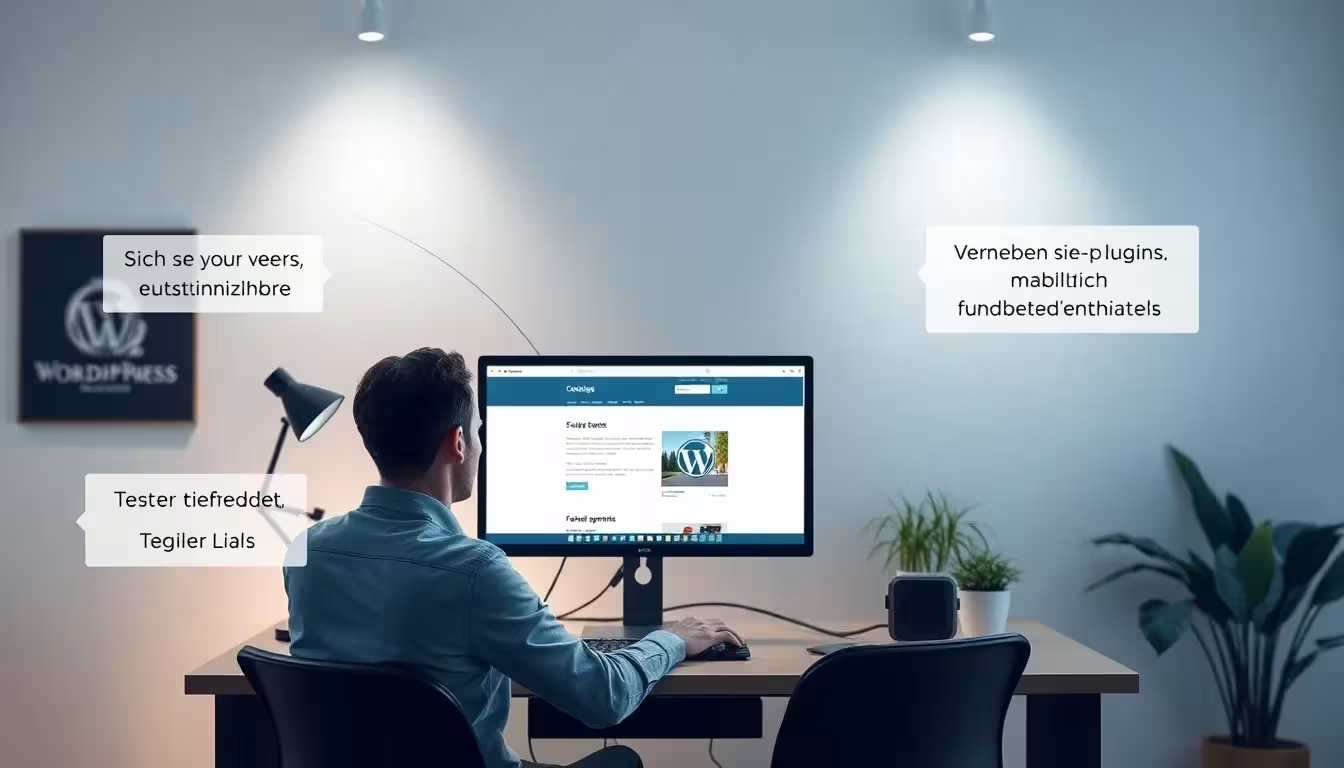
Optimalizácia etapy pre lepšie časy načítania a SEO
Často prehliadaný bod: v testovacom prostredí zohráva úlohu aj čas načítania. Mali by ste skontrolovať, ako rýchlo beží váš testovací systém s aktivovanou vyrovnávacou pamäťou. Obsah, ktorý načítava veľa externých skriptov, vedie k oneskoreniu. Ak to tu optimalizujete, ušetríte čas počas spustenia.
V záložnom prostredí Žiadne indexovanie vyhľadávače. Nastavte meta tag "noindex" alebo aktivujte internú možnosť WordPress v časti "Nastavenia > Čítať". Pomôže vám to vyhnúť sa problémom s duplicitným obsahom.
V skúšobnom prostredí je tiež vhodné otestovať nástroje, ako sú GTmetrix, PageSpeed Insights alebo Pingdom. To vám umožní rozpoznať úzke miesta (napr. nekomprimované obrázky, nadmerné používanie knižníc JS) počas testovacej fázy. Najmä v prípade rozsiahlych galérií obrázkov alebo pluginov sliderov môže mať niekoľko megabajtov navyše alebo menej veľký vplyv na čas načítania. Ak optimalizujete v počiatočnej fáze, môžete sa neskôr spoľahnúť na vysoký výkon stránok pri spustení do prevádzky.
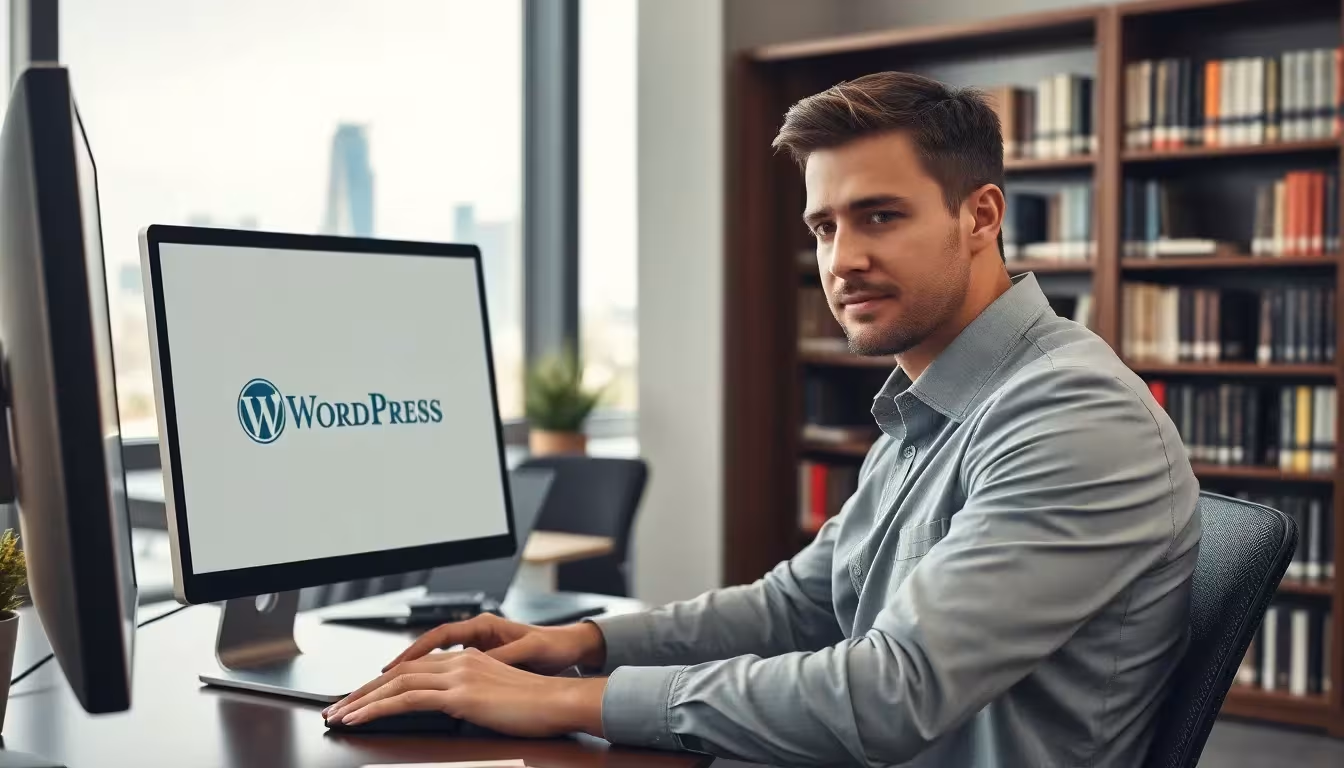
Priame porovnanie možností nastavenia
V závislosti od vašich technických skúseností si môžete vybrať medzi rôznymi typmi nastavenia. V nasledujúcej tabuľke nájdete prehľad námahy, technológie a ovládania:
| Metóda | Technické znalosti | Automatizácia | Kontrola | Odporúčanie pre |
|---|---|---|---|---|
| Plugin (WP Staging) | Nízka | Vysoká | Stredné | Začiatočník |
| Webový hostiteľ (napr. webhoster.de) | Nízka | Vysoká | Vysoká | Profesionálne stránky |
| Ručne cez cPanel | Vysoká | Nízka | Veľmi vysoká | Vývojár |
V tomto porovnaní rýchlo zistíte, že potrebné úsilie závisí vo veľkej miere od vašich vlastných zručností a nástrojov. Ak sa hodíte do prostredia vývojárov a chcete mať úplnú voľnosť nad serverom, pravdepodobne použijete skôr tretiu metódu. Na druhej strane, ak uprednostňujete prenos projektu do prostredia staging s minimálnym rizikom a časovými nákladmi, prvé dve možnosti sú dobrou voľbou.
Ďalšie nástroje a kroky na zabezpečenie
Predtým, ako navrhnem zmeny v živých systémoch, komplexne ochránim prostredie WordPress staging. V skúšobnej verzii napríklad nainštalujem bezpečnostný doplnok, ako je iThemes Security. Ďalšie ochranné opatrenia zvyšujú platnosť - napríklad certifikáty SSL alebo obmedzujúce oprávnenia hostingu. V prípade inštalácií Plesk existujú jednoduché spôsoby zabezpečenia WordPress - ako je opísané v článku Inštalácia Plesk WordPress opísané.
Vytvárajte pravidelné záložné body v testovacom prostredí - nielen na živom webe. Veci sa môžu pokaziť aj pri automatickom zálohovaní. Pomôžu vám s tým nástroje ako Duplicator alebo BackupBuddy. Uistite sa, že vytvorené zálohy ukladáte na externé miesto, napríklad do cloudu alebo na samostatný server. Ak totiž dôjde k ohrozeniu vašej živej lokality aj prostredia na zálohovanie, stále budete mať k dispozícii čisté zálohy.
Myslite aj na protokolovanie: Protokoly môžu poskytnúť dôležité informácie o pokusoch o útoky, pomaly sa načítavajúcich skriptov alebo chýbajúcich prístupových právach. Mnohí hostitelia ponúkajú prehľad protokolov o chybách alebo umožňujú čítanie takýchto protokolov priamo z cPanelu alebo Plesku. V kombinácii s vhodným ladením v systéme WordPress tak získate jasný obraz o tom, kde sa vaša inštalácia môže "zaseknúť".
Oplatí sa tiež naplánovať pevné okná údržby, najmä v prípade častých aktualizácií stagingu. Napríklad sa môže stať známym procesom najprv vytvoriť zálohu, potom skontrolovať zmenu v prostredí staging a nakoniec zdokumentovať úspešné odoslanie. Takáto rutina vytvára bezpečnosť a stabilitu pre tím aj pre vašich používateľov, ktorí nepretržite pristupujú na vaše webové stránky.
Záverečný prehľad: Väčšia bezpečnosť, lepšie výsledky
Staging WordPress nepovažujem za doplnok, ale za základ spoľahlivej údržby webových stránok. Najmä v prípade bezpečnostne kritických pluginov alebo sietí s viacerými stránkami ušetrím veľa času a starostí. Rozhodnite sa pre spôsob, ktorý vyhovuje vášmu projektu - a pravidelne využívajte jeho výhody. Kombináciou štruktúrovanej sady testov, automatizovanej stratégie zálohovania a optimalizovaných kontrol výkonu a zabezpečenia dosiahnete profesionálnu úroveň, ktorá sa odrazí na stabilite a kvalite vašich webových stránok.
Ak by ste chceli zabezpečiť aj svoju stránku WordPress, prečítajte si Správne zabezpečenie WordPress ďalšie tipy. V kombinácii s prostredím staging poskytuje dokonalý základ pre stabilné a bezpečné webové projekty.



